Úpravy videa na iPhone byly poprvé představeny s iPhone 3GS, ale někteří majitelé iPhone si stále neuvědomují, jak snadná je tato funkce používat. Je neuvěřitelně jednoduché rychle editovat video, které jste právě natočili, abyste mohli poslat určitý okamžik přátelům a rodinným příslušníkům. To také může být užitečné, když je video k odeslání trochu dlouhé; Rychle odstraníte zbytečné části videa, čímž snížíte velikost souboru a umožníte jej odeslat. Přečtěte si informace o tom, jak upravit video na vašem iPhone.
Už jsme vám ukázali, jak používat iPhone iMovie, ale pro některé z vás může být iMovie přehnané pro jednoduchou úpravu, zvláště pokud není potřeba titulní obrazovky a přechody. Zde je jednodušší metoda.
Chcete-li začít, spusťte aplikaci Photos v iPhone a otevřete video, které chcete upravit.

Během prohlížení videa (před jeho přehráním) se zobrazí bar, který obsahuje snímky z videa. Na každém konci tohoto panelu uvidíte místo, které vám umožní dotýkat a přetáhnout každý konec do nového startu nebo bodu zastavení videa.

Jakmile přesunete jeden z konců, lišta se změní na žlutou. Žluté pruhy označují, že jste vystřihovali části videa. Uvidíte také žluté tlačítko Trim v pravém horním rohu. V dolní části obrazovky bude jediné tlačítko Play. Toto tlačítko můžete kdykoli stisknout, abyste zjistili, na co jste ořízli klip.

Pokud máte potíže s úpravou na přesný snímek ve videu, můžete upravovat rámeček po rámečku stisknutím a přidržením prstu na obou koncích žluté lišty. Uvidíte video rozprostřené, odhalující jednotlivé rámce. Posuňte konec lišty tak, aby do ní byly vloženy nebo vystřihly video rámečky.

Jakmile jste spokojeni s výběrem, klepněte na žluté tlačítko Trim. Zobrazí se vám dvě možnosti pro uložení nového klipu.
- Trim Original: Uloží nový kratší klip přes původní klip. Původní klip se ztratí.
- Uložit jako nový klip: Uloží nový klip jako samostatný videoklip. Původní klip bude stále k dispozici.
Vyberte preferovanou metodu ukládání.

Jakmile je video uloţeno, můţete ho zobrazit v roli fotoaparátu. Odtud můžete odeslat e-mailem, MMS a podobně (iMessage bude jednou z možností, jakmile bude iOS 5 k dispozici).
Podobně můžete upravovat i fotografie v systému iOS 5, které budou k dispozici později na podzim. Chcete-li spustit úplnou úpravu fotografií v systému iOS 5, nezapomeňte se podívat na tuto příručku.










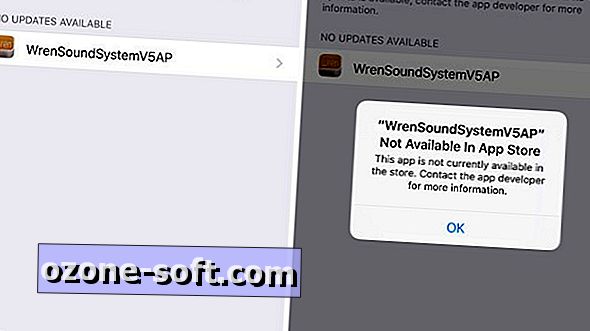


Zanechte Svůj Komentář